ይህ wikiHow በማክ ወይም በዊንዶውስ ኮምፒተር ላይ የጽሑፍ መጠኑን እንዴት እንደሚለውጡ ፣ እንዲሁም በኮምፒተርዎ የድር አሳሽ ላይ ያለውን የጽሑፍ መጠን እንዴት እንደሚለውጡ ያስተምርዎታል።
ደረጃ
ዘዴ 1 ከ 6 በዊንዶውስ ኮምፒተር ላይ
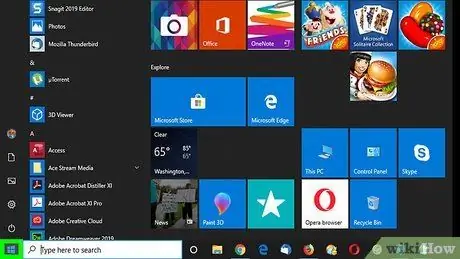
ደረጃ 1. ወደ ጀምር ይሂዱ

በታችኛው ግራ ጥግ ላይ ያለውን የዊንዶውስ አርማ ጠቅ ያድርጉ።
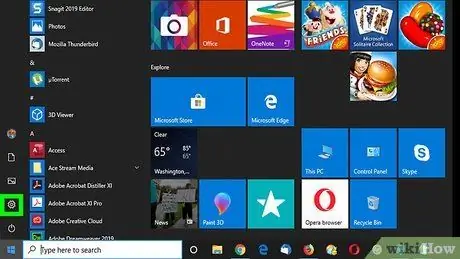
ደረጃ 2. ቅንብሮችን ይክፈቱ

በጀምር መስኮት ታችኛው ግራ በኩል የማርሽ አዶውን ጠቅ ያድርጉ።
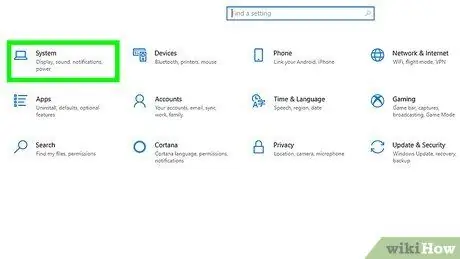
ደረጃ 3. ስርዓትን ጠቅ ያድርጉ።
ይህ የኮምፒተር ማያ ገጽ ቅርፅ ያለው አዶ በቅንብሮች መስኮት አናት ግራ በኩል ይገኛል።

ደረጃ 4. በላይኛው ግራ ጥግ ላይ የማሳያ ትርን ጠቅ ያድርጉ።
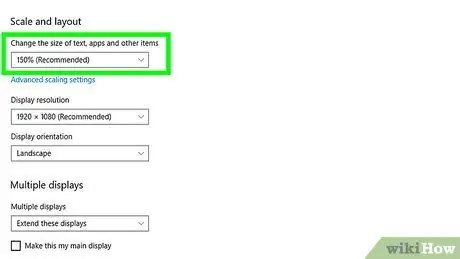
ደረጃ 5. ተቆልቋይ ሳጥኑን “የጽሑፍ ፣ የመተግበሪያዎች እና የሌሎች እቃዎችን መጠን ይለውጡ” የሚለውን ጠቅ ያድርጉ።
በቅንብሮች መስኮት መሃል ላይ ነው። ተቆልቋይ ምናሌ ይታያል።
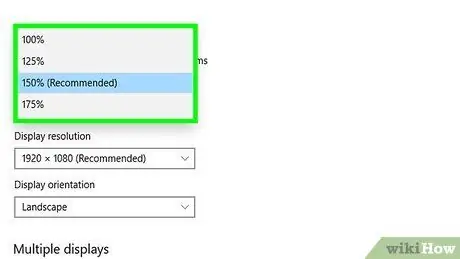
ደረጃ 6. ከጽሑፍ መጠኖች አንዱን ጠቅ ያድርጉ።
በሚታየው ተቆልቋይ ሳጥን ውስጥ ሊጨምሩት የሚፈልጉትን የጽሑፍ መጠን መቶኛ መጠን ጠቅ ያድርጉ።
- ሊመረጥ የሚችለው ዝቅተኛው መጠን ነው 100%.
- ኮምፒውተሩን ዳግም እስክጀምር ድረስ አንዳንድ ጽሑፍ አይለወጥም።
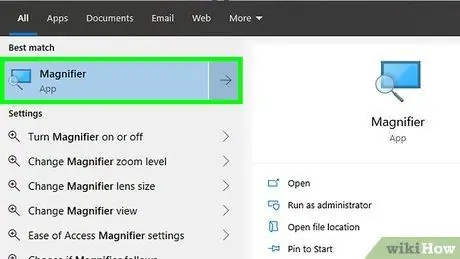
ደረጃ 7. ማጉያ ለመጠቀም ይሞክሩ።
ሌሎች ቅንብሮችን ሳይቀይሩ በማያ ገጹ ላይ ንጥሎችን ማየት እንዲችሉ ማጉያ እይታውን ለማስፋት ሊጠቀሙበት የሚችሉት ባህሪ ነው-
- ማጉያውን ለማሳየት የ Win ++ ቁልፍን ይጫኑ። እንዲሁም ማጉያውን ወደ ጀምር በመተየብ ፣ ከዚያ ጠቅ በማድረግ መክፈት ይችላሉ ማጉያ.
- ጠቅ ያድርጉ - ጽሑፉን ወደ ከፍተኛው 100%ለመቀነስ።
- ጠቅ ያድርጉ + ጽሑፉን እስከ ከፍተኛ 1600%ለማሳደግ።
- ማያ ገጹን ለማሸብለል ጠቋሚውን በማያ ገጹ ጥግ በአንዱ ላይ ያድርጉት።
ዘዴ 2 ከ 6: በማክ ኮምፒተር ላይ
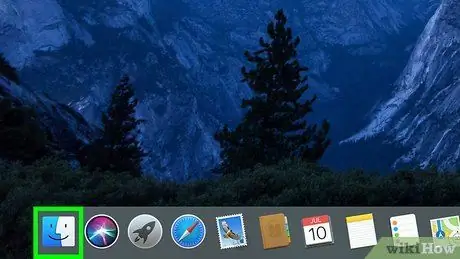
ደረጃ 1. ፈላጊን ያሂዱ

በማክ መትከያው ውስጥ ሰማያዊ ፊት የሆነውን የማግኛ አዶን ጠቅ ያድርጉ።
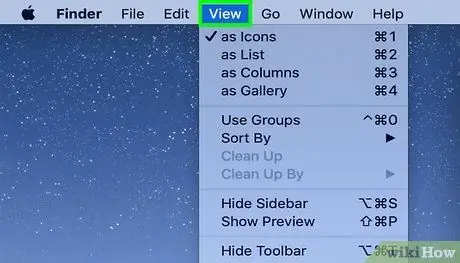
ደረጃ 2. በማክ ኮምፒውተር ማያ ገጽ በላይኛው ግራ ጥግ ላይ የእይታ ምናሌን ጠቅ ያድርጉ።
ተቆልቋይ ምናሌ ይታያል።
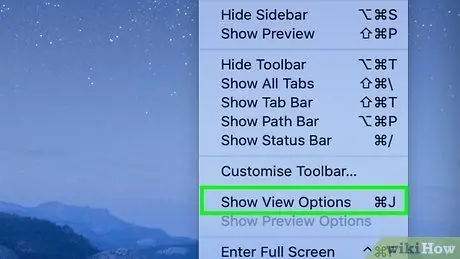
ደረጃ 3. የእይታ አማራጮችን አሳይ የሚለውን ጠቅ ያድርጉ።
ይህ አማራጭ በተቆልቋይ ምናሌ ውስጥ ነው። ብቅ ባይ መስኮት ይከፈታል።
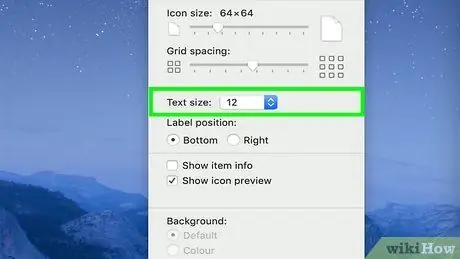
ደረጃ 4. “የጽሑፍ መጠን” ተቆልቋይ ሳጥኑን ጠቅ ያድርጉ።
በእይታ አማራጮች ብቅ-ባይ መስኮት አናት ላይ ነው።
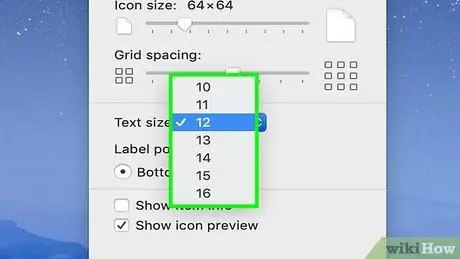
ደረጃ 5. የጽሑፍ መጠን ይምረጡ።
በሚታየው ተቆልቋይ ምናሌ ውስጥ ሊጠቀሙበት የሚፈልጉትን የቅርጸ-ቁምፊ መጠን ጠቅ ያድርጉ።
የመፈለጊያ እይታ ወደ ሌላ ቅርጸት ከተለወጠ ይህንን ሂደት መድገም ይኖርብዎታል።
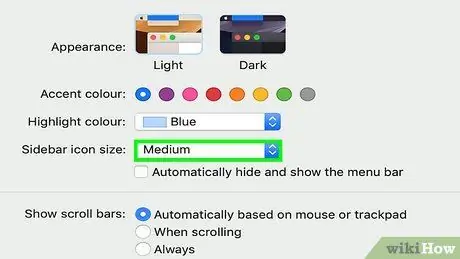
ደረጃ 6. የጎን አሞሌውን መጠን ይቀይሩ።
በመፈለጊያው ውስጥ የምናሌ አማራጮችን ለማስፋት የሚከተሉትን ያድርጉ
-
ጠቅ ያድርጉ ምናሌ አፕል

Macapple1 - ጠቅ ያድርጉ የስርዓት ምርጫዎች… በተቆልቋይ ምናሌ ውስጥ።
- ጠቅ ያድርጉ ጄኔራል.
- “የጎን አሞሌ አዶ መጠን” ተቆልቋይ ሳጥኑ ላይ ጠቅ ያድርጉ።
- የሚፈለገውን መጠን ይምረጡ (ለምሳሌ መካከለኛ).
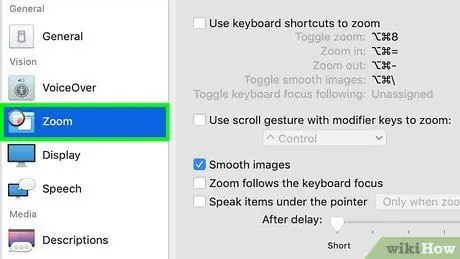
ደረጃ 7. በማክ ኮምፒውተር ላይ የ "አጉላ" ባህሪን ለመጠቀም ይሞክሩ።
ማክዎች የስርዓት ቅንብሮችን ሳይቀይሩ ቅርጸ -ቁምፊዎችን እንዲያሰፉ የሚያስችልዎት የተደራሽነት ባህሪዎች አሏቸው። እሱን መጠቀም እንዲችሉ መጀመሪያ አጉላ / ያብሩ
-
ጠቅ ያድርጉ ምናሌ አፕል

Macapple1 - ጠቅ ያድርጉ የስርዓት ምርጫዎች….
- ጠቅ ያድርጉ ተደራሽነት.
- ጠቅ ያድርጉ አጉላ.
- ለማጉላት “የቁልፍ ሰሌዳ አቋራጮችን ይጠቀሙ” በሚለው ሳጥን ላይ ምልክት ያድርጉ።
- አማራጭ+⌘ ትዕዛዝ+8 ን በመጫን አጉላውን ያግብሩ ፣ ከዚያ አማራጭ+⌘ Command ++ ን በመጠቀም ቅርጸ -ቁምፊውን ያጉሉ። አማራጭ+⌘ ትእዛዝ+-ን በመጫን ቅርጸ-ቁምፊውን ያጉሉ።
ዘዴ 3 ከ 6 - ጉግል ክሮምን መጠቀም
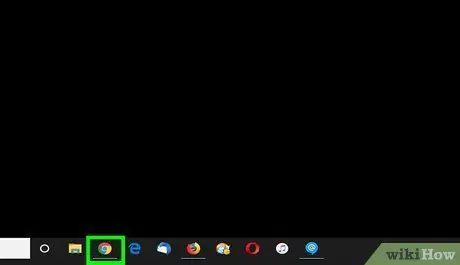
ደረጃ 1. Google Chrome ን ያሂዱ

ቢጫ ፣ አረንጓዴ ፣ ቀይ እና ሰማያዊ ክበብ የሆነውን የ Chrome አዶን ሁለቴ ጠቅ ያድርጉ።
በድር አሳሽ ውስጥ የምናሌ ንጥል መጠኑን ለመለወጥ ከፈለጉ አጉላ (በማክ ላይ) ወይም ማጉያ (ዊንዶውስ) ባህሪን ይጠቀሙ።
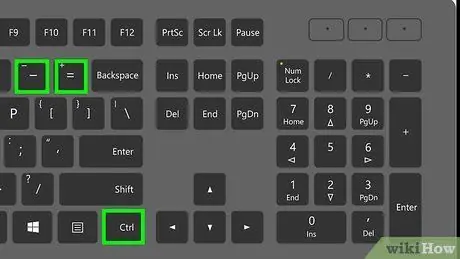
ደረጃ 2. በአንድ የተወሰነ ድረ -ገጽ ላይ የቅርጸ ቁምፊውን መጠን ለመቀየር ይሞክሩ።
በአንድ የተወሰነ ድረ -ገጽ ላይ ብቻ ማጉላት ወይም መውጣት ከፈለጉ የቁልፍ ሰሌዳ አቋራጭ ይጠቀሙ። እሱ የታሰበበት ድር ገጽ ላይ ብቻ ይተገበራል። እርስዎ የአሳሹን ኩኪዎች ብቻ ካጸዱ መጠኑን መለወጥ ያስፈልግዎታል-
- የቅርጸ -ቁምፊውን መጠን ለመለወጥ ወደሚፈልጉበት ድር ገጽ ይሂዱ።
- Command (Mac) ወይም Ctrl (Windows) ን ተጭነው ይያዙ።
- ቅርጸ -ቁምፊውን ለማስፋት ትዕዛዙን ወይም Ctrl ን በመያዝ + ቁልፉን ይጫኑ።
- ቅርጸ -ቁምፊውን ለመቀነስ ትዕዛዙን ወይም Ctrl ን በመያዝ ላይ - ቁልፉን ይጫኑ።
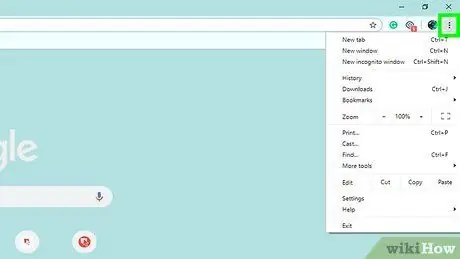
ደረጃ 3. በላይኛው ቀኝ ጥግ ላይ ጠቅ ያድርጉ።
ተቆልቋይ ምናሌ ይታያል።
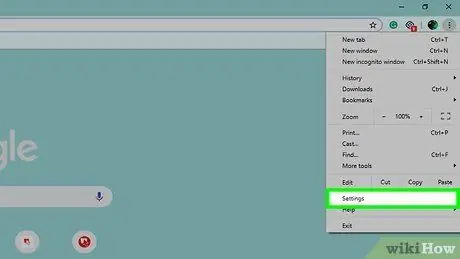
ደረጃ 4. ቅንብሮችን ጠቅ ያድርጉ።
በተቆልቋይ ምናሌው መሃል ላይ ነው። ለ Chrome የቅንብሮች ገጽ ይከፈታል።
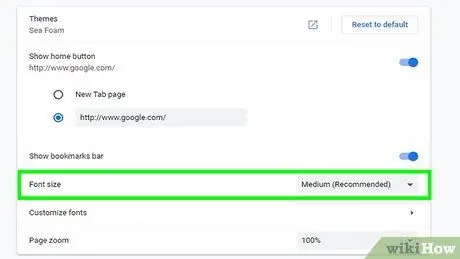
ደረጃ 5. ማያ ገጹን ወደ ታች ይሸብልሉ ፣ ከዚያ “የቅርጸ ቁምፊ መጠን” ተቆልቋይ ሳጥኑን ጠቅ ያድርጉ።
በገጹ አናት ላይ ባለው “መልክ” አማራጭ ቡድን ውስጥ ነው። ተቆልቋይ ምናሌ ይታያል።
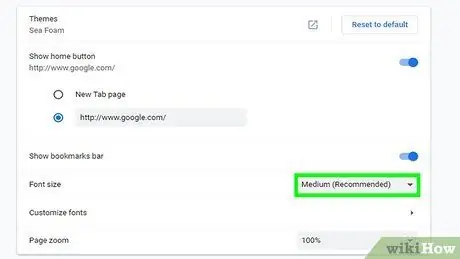
ደረጃ 6. የሚፈለገውን የቅርጸ -ቁምፊ መጠን ይምረጡ።
በተቆልቋይ ምናሌ ውስጥ ጽሑፉን ጠቅ ያድርጉ (ለምሳሌ መካከለኛ) እርስዎ ሊቀንሱት ወይም ሊጨምሩት የሚፈልጉትን ቅርጸ -ቁምፊ መጠን የሚገልጽ።
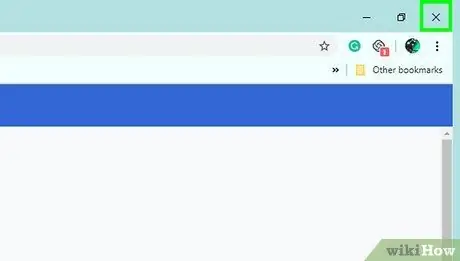
ደረጃ 7. Google Chrome ን እንደገና ያስጀምሩ።
Chrome ን በመዝጋት እና እንደገና በማሄድ ይህንን ያድርጉ። ይህ የሚከፍቱት እያንዳንዱ ገጽ እርስዎ ያዘጋጁትን የጽሑፍ መጠን እንዲተገበር ለማረጋገጥ ነው።
ዘዴ 4 ከ 6: ፋየርፎክስን መጠቀም
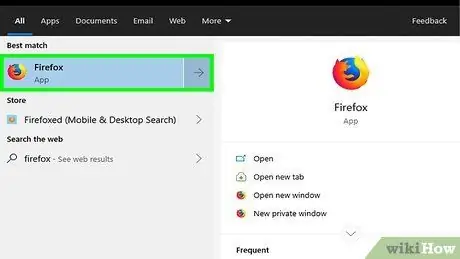
ደረጃ 1. ፋየርፎክስን ያስጀምሩ።
በሰማያዊ ሉል ዙሪያ በተጠቀለለው የብርቱካን ቀበሮ ቅርፅ የፋየርፎክስ አዶውን ሁለቴ ጠቅ ያድርጉ።
በድር አሳሽ ውስጥ የምናሌ ንጥል መጠኑን ለመለወጥ ከፈለጉ አጉላ (በማክ ላይ) ወይም ማጉያ (ዊንዶውስ) ባህሪን ይጠቀሙ።
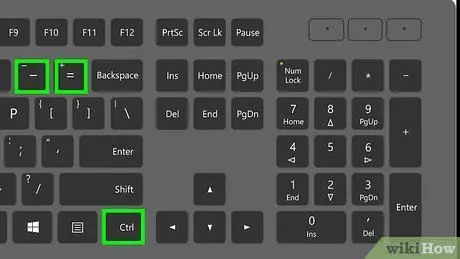
ደረጃ 2. በአንድ የተወሰነ ድረ -ገጽ ላይ የቅርጸ ቁምፊውን መጠን ለመቀየር ይሞክሩ።
በአንድ የተወሰነ ድረ -ገጽ ላይ ብቻ ማጉላት ወይም መውጣት ከፈለጉ የቁልፍ ሰሌዳ አቋራጭ ይጠቀሙ። እሱ የታሰበበት ድር ገጽ ላይ ብቻ ይተገበራል። እርስዎ የአሳሹን ኩኪዎች ብቻ ካጸዱ መጠኑን መለወጥ ያስፈልግዎታል-
- የቅርጸ -ቁምፊውን መጠን ለመለወጥ ወደሚፈልጉበት ድር ገጽ ይሂዱ።
- Command (Mac) ወይም Ctrl (Windows) ን ተጭነው ይያዙ።
- ቅርጸ -ቁምፊውን ለማስፋት ትዕዛዙን ወይም Ctrl ን በመያዝ + ቁልፉን ይጫኑ።
- ቅርጸ -ቁምፊውን ለመቀነስ ትዕዛዙን ወይም Ctrl ን በመያዝ ላይ - ቁልፉን ይጫኑ።
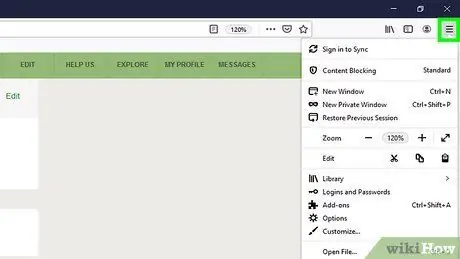
ደረጃ 3. በላይኛው ቀኝ ጥግ ላይ ጠቅ ያድርጉ።
ይህ ተቆልቋይ ምናሌን ያመጣል።
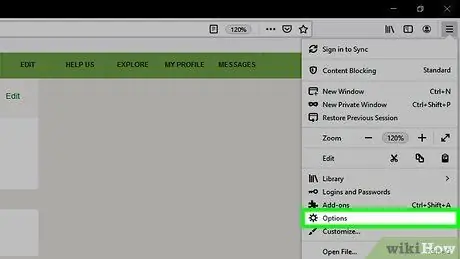
ደረጃ 4. በተቆልቋይ ምናሌ ውስጥ አማራጮችን ጠቅ ያድርጉ።
የአማራጮች ገጽ ይከፈታል።
በማክ ኮምፒውተሮች ላይ ጠቅ ማድረግ አለብዎት ምርጫዎች በተቆልቋይ ምናሌ ውስጥ።
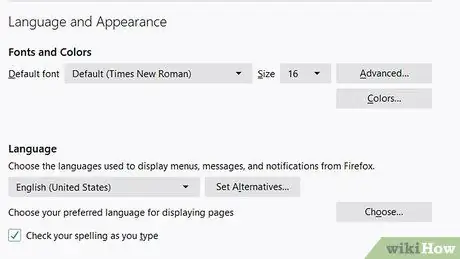
ደረጃ 5. ወደ “ቋንቋ እና መልክ” ክፍል ወደ ታች ይሸብልሉ።
በአማራጮች ገጽ አናት ላይ ነው።
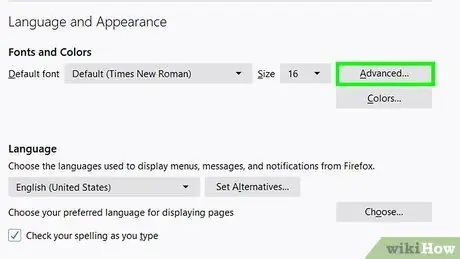
ደረጃ 6. በ “ቋንቋ እና መልክ” ክፍል ታችኛው ክፍል በስተቀኝ ባለው የላቀ ላይ ጠቅ ያድርጉ…
ብቅ ባይ መስኮት ይታያል።
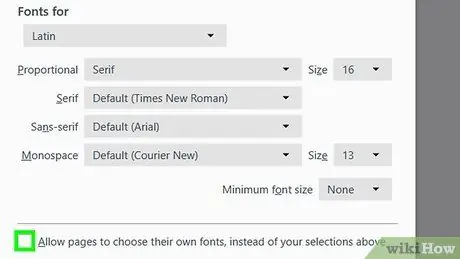
ደረጃ 7. “ገጾች የራሳቸውን ቅርጸ ቁምፊዎች እንዲመርጡ ፍቀድ” የሚለውን ሳጥን ምልክት ያንሱ።
ይህ ሳጥን በብቅ ባይ መስኮቱ ግርጌ ላይ ነው።
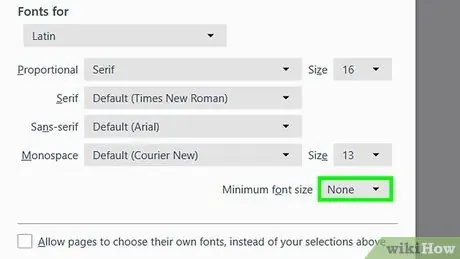
ደረጃ 8. በብቅ ባዩ መስኮቱ መሃል ላይ “ዝቅተኛው የቅርጸ ቁምፊ መጠን” ተቆልቋይ ሳጥኑን ጠቅ ያድርጉ።
ተቆልቋይ ምናሌ ይታያል።
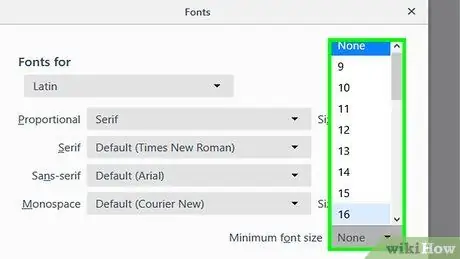
ደረጃ 9. ከቅርጸ ቁምፊ መጠኖች አንዱን ጠቅ ያድርጉ።
በተቆልቋይ ምናሌ ውስጥ እንደ አሳሹ አነስተኛ የቅርጸ ቁምፊ መጠን ሊጠቀሙበት የሚፈልጉትን ቁጥር ጠቅ ያድርጉ።
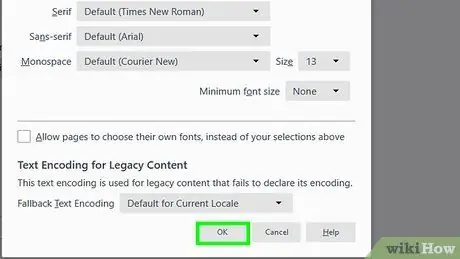
ደረጃ 10. በመስኮቱ ግርጌ እሺ የሚለውን ጠቅ ያድርጉ።
ከ 24 የሚበልጥ መጠን ከመረጡ ፋየርፎክስ አንዳንድ ገጾች ጥቅም ላይ የማይውሉ እንደሆኑ ያስጠነቅቀዎታል።
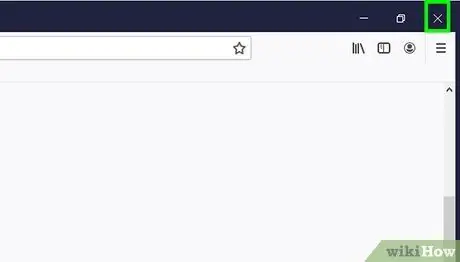
ደረጃ 11. የፋየርፎክስ አሳሽ እንደገና ያስጀምሩ።
ፋየርፎክስን በመዝጋት እና እንደገና በማስጀመር ይህንን ያድርጉ። ይህ እነዚህ ቅንብሮች በሁሉም የወደፊት ፋየርፎክስ ገጾች ላይ እንዲተገበሩ ለማድረግ ነው።
ዘዴ 5 ከ 6: የማይክሮሶፍት ጠርዝን መጠቀም
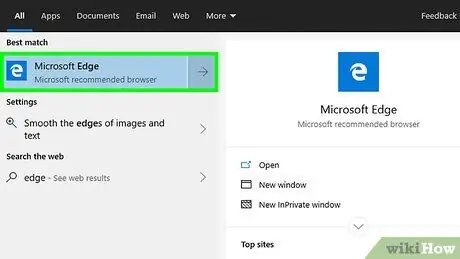
ደረጃ 1. የማይክሮሶፍት ጠርዝን ያሂዱ።
ሰማያዊ (ወይም ነጭ) “ሠ” የሆነውን የማይክሮሶፍት ጠርዝ አዶን ሁለቴ ጠቅ ያድርጉ።
በድር አሳሽ ውስጥ የምናሌ ንጥል መጠንን ለመለወጥ ከፈለጉ የኮምፒተርውን ማጉያ ባህሪ ይጠቀሙ መሆኑን ያስታውሱ።
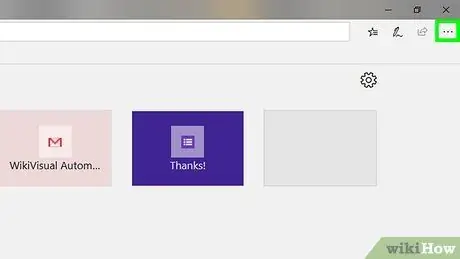
ደረጃ 2. በላይኛው ቀኝ ጥግ ላይ ጠቅ ያድርጉ።
ይህ ተቆልቋይ ምናሌን ያመጣል።
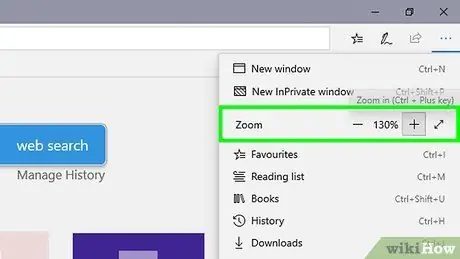
ደረጃ 3. ቅርጸ ቁምፊውን ይጨምሩ ወይም ይቀንሱ።
በተቆልቋይ ምናሌው “አጉላ” ክፍል ውስጥ አዶውን ጠቅ ያድርጉ + ቅርጸ -ቁምፊውን ለማስፋት ፣ ወይም - ጽሑፍን ለመቀነስ።
ከአብዛኛዎቹ የድር አሳሾች በተለየ ፣ ይህንን ምናሌ በድረ -ገጽ ላይ ለማጉላት ወይም ለማጉላት ከተጠቀሙ ፣ በ Edge ውስጥ የተከፈቱ ሌሎች ገጾች እንዲሁ ይለወጣሉ።
ዘዴ 6 ከ 6: Safari ን መጠቀም
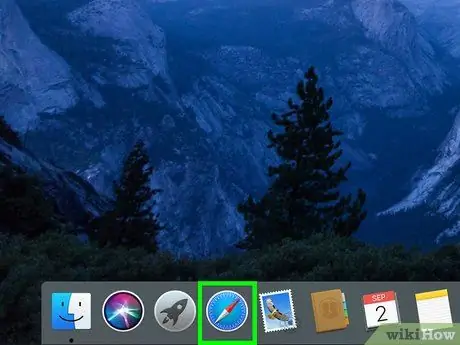
ደረጃ 1. Safari ን ያስጀምሩ።
በማክ መትከያው ውስጥ ያለውን ሰማያዊ ኮምፓስ ቅርፅ ያለው የሳፋሪ አዶን ሁለቴ ጠቅ ያድርጉ።
በድር አሳሽ ውስጥ የምናሌ ንጥል መጠኑን ለመለወጥ ከፈለጉ በማክ ላይ የማጉላት ባህሪን ይጠቀሙ።
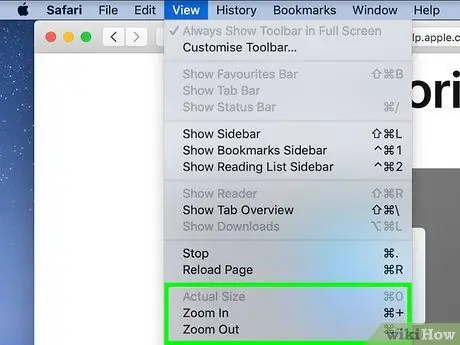
ደረጃ 2. በአንዱ ድር ገጾች ላይ የቅርጸ ቁምፊውን መጠን ለመቀየር ይሞክሩ።
በአንድ የተወሰነ ድረ -ገጽ ላይ ቅርጸ -ቁምፊውን ለመጨመር ወይም ለመቀነስ ከፈለጉ የቁልፍ ሰሌዳ አቋራጭ ይጠቀሙ። እሱ የታሰበበት ድር ገጽ ላይ ብቻ ይተገበራል። አዲሶቹ የአሳሽ ኩኪዎች ከተጣሩ ቅርጸ -ቁምፊውን መጠን መለወጥ ያስፈልግዎታል-
- ቅርጸ -ቁምፊውን መጠን ለመለወጥ የሚፈልጉትን የድር ገጽ ይክፈቱ።
- Command (Mac) ወይም Ctrl (Windows) ተጭነው ይቆዩ።
- ቅርጸ -ቁምፊውን ለማስፋት ትዕዛዙን ወይም Ctrl ን በመያዝ + ቁልፉን ይጫኑ።
- ቅርጸ -ቁምፊውን ለመቀነስ ትዕዛዙን ወይም Ctrl ን በመያዝ ላይ - ቁልፉን ይጫኑ።
- የድር ገጹን ወደ መጀመሪያው መጠኑ መመለስ ከፈለጉ ጠቅ ያድርጉ ይመልከቱ ፣ ከዚያ ትክክለኛ መጠን በተቆልቋይ ምናሌ ውስጥ።
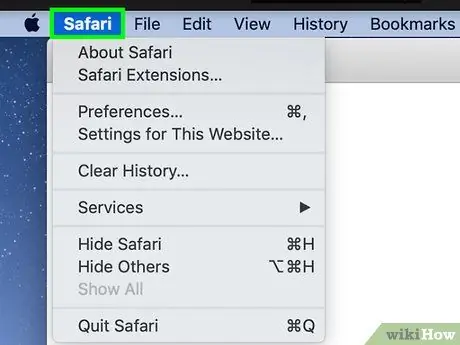
ደረጃ 3. Safari ን ጠቅ ያድርጉ።
ይህ ምናሌ በማያ ገጹ በላይኛው ግራ ጥግ ላይ ነው። ተቆልቋይ ምናሌ ይታያል።
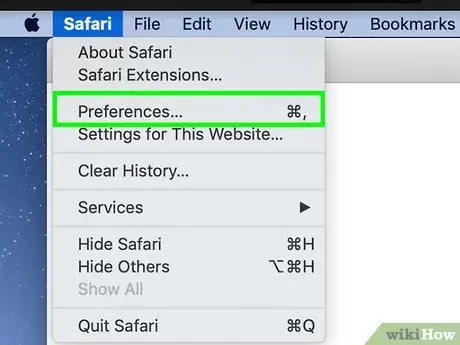
ደረጃ 4. ምርጫዎችን ጠቅ ያድርጉ… በተቆልቋይ ምናሌ ውስጥ ያለው ሳፋሪስ።
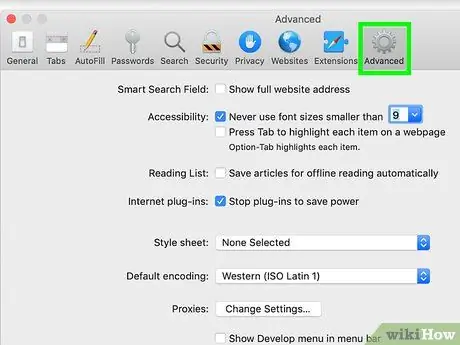
ደረጃ 5. በምርጫዎች መስኮት በላይኛው ቀኝ ጥግ ላይ ያለውን የላቀ ትር ጠቅ ያድርጉ።
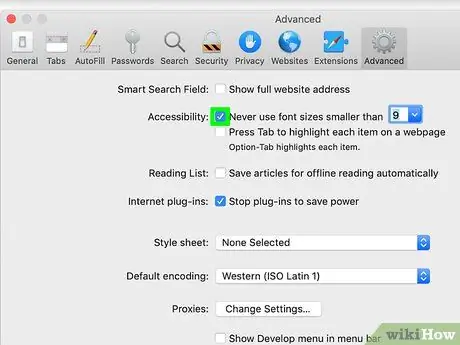
ደረጃ 6. “የቅርጸ ቁምፊ መጠኖችን በጭራሽ አይጠቀሙ” የሚለውን ሳጥን ላይ ምልክት ያድርጉ።
ይህ ሳጥን በ “ተደራሽነት” የአማራጮች ዝርዝር ውስጥ ነው።
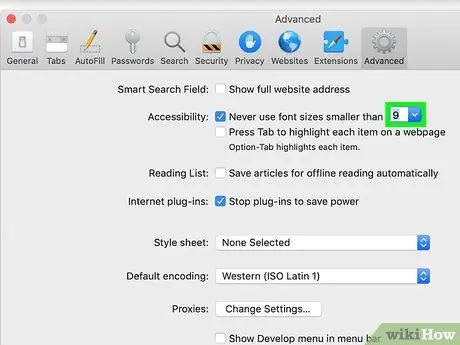
ደረጃ 7. “9” ተቆልቋይ ሳጥኑን ጠቅ ያድርጉ።
ሳጥኑ ከጽሑፉ “ያነሱ የቅርጸ -ቁምፊ መጠኖችን በጭራሽ አይጠቀሙ” ከሚለው የጽሑፍ መስመር በስተቀኝ ነው። በእሱ ላይ ጠቅ ማድረግ ተቆልቋይ ምናሌን ያሳያል።
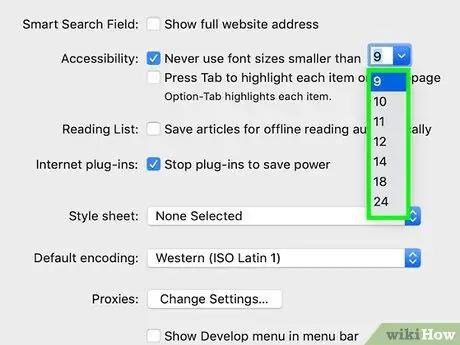
ደረጃ 8. የጽሑፍ መጠን ይምረጡ።
በድር አሳሽ ውስጥ ነባሪ የጽሑፍ መጠን እንዲሆን በተቆልቋይ ምናሌ ውስጥ አንድ ቁጥር ይምረጡ።
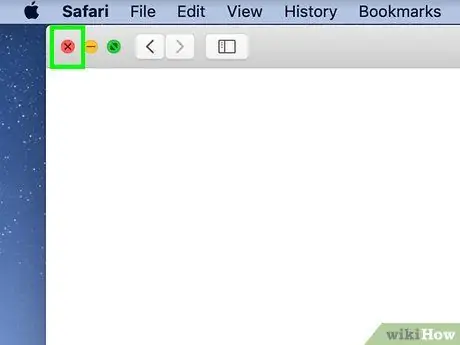
ደረጃ 9. Safari ን እንደገና ያስጀምሩ።
Safari ን በመዝጋት እና እንደገና በማሄድ ይህንን ያድርጉ። ይህ የቅርጸ -ቁምፊ መጠን ቅንብር በአሳሹ ላይ እንዲተገበር ለማረጋገጥ ነው።







